wps如何控制每片的开始播放时间 wps如何设置每片幻灯片的播放开始时间
更新时间:2023-07-24 17:48:23作者:xiaoliu
wps如何控制每片的开始播放时间,WPS演示是一款功能强大的演示软件,它不仅可以帮助用户制作精美的幻灯片,还提供了丰富的设置选项,方便用户根据需要自定义每片幻灯片的播放开始时间,通过WPS演示,我们可以轻松控制每片幻灯片的播放顺序,使演示更加流畅和专业。无论是在工作中还是在学习中,掌握如何设置每片幻灯片的播放开始时间都是非常有用的技巧。接下来我们将详细介绍WPS如何实现这一功能,帮助您更好地利用这款软件进行演示制作。

自动切换幻灯片
自动切换幻灯片的方式有两种,如下。
方法一:
1.点击幻灯片切换。
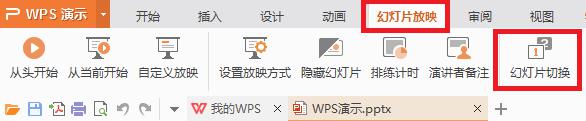
2.在右侧出现的窗口中找到切换方式,勾选“每隔”,并设置需要切换的时间间隔,点击“应用于所有幻灯片”。
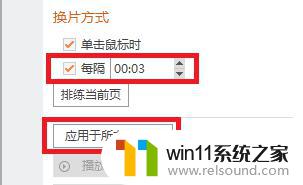
方法二:
1.单击排练计时,进行排练,排练结束时,保留幻灯片排练时间。
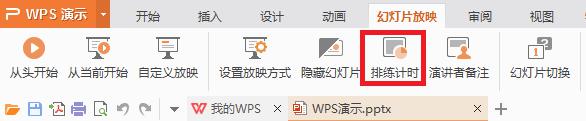
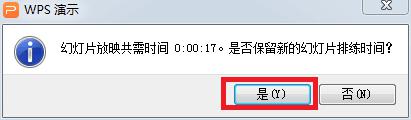
2.点击“设置放映方式”,在换片方式中选择“如果存在排练时间,则使用它→确定”,下次放映时即可自动切换幻灯片。
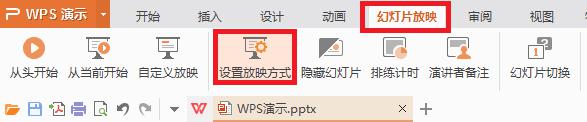
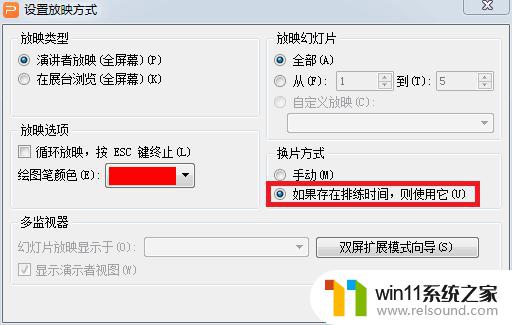
以上是关于如何在wps中控制每张幻灯片的开始播放时间的全部内容,如果您遇到了这种情况,您可以按照本文提供的方法来解决问题,我们希望这篇文章能够帮助到您。
wps如何控制每片的开始播放时间 wps如何设置每片幻灯片的播放开始时间相关教程
- 如何把图片的马赛克去掉
- 笔记本电脑播放声音有杂音
- 打印机设置有问题windows无法打印怎么办 由于打印机设置有问题,windows无法打印如何解决
- 电脑开机一直准备配置windows怎么办 电脑一直在准备配置windows如何解决
- 电脑转到设置以激活windows如何去掉 电脑右下角激活windows转到设置的去掉方法
- word如何从第二页设置页码为1
- 如何消除激活windows水印 windows激活水印的去掉方法
- airpodspro连windows电脑的方法 airpods pro如何连接电脑
- wps忘记保存了怎么恢复
- windows如何以管理员身份运行cmd 怎么以管理员身份打开cmd
- 怎么把一段文字变成声音
- 电脑备忘录软件怎么下载到桌面
- 任务栏卡了,不能点了
- error no boot disk has been detected
- 怎样把手机投屏到电脑上
- 电脑上谷歌浏览器无法访问此网站
电脑教程推荐